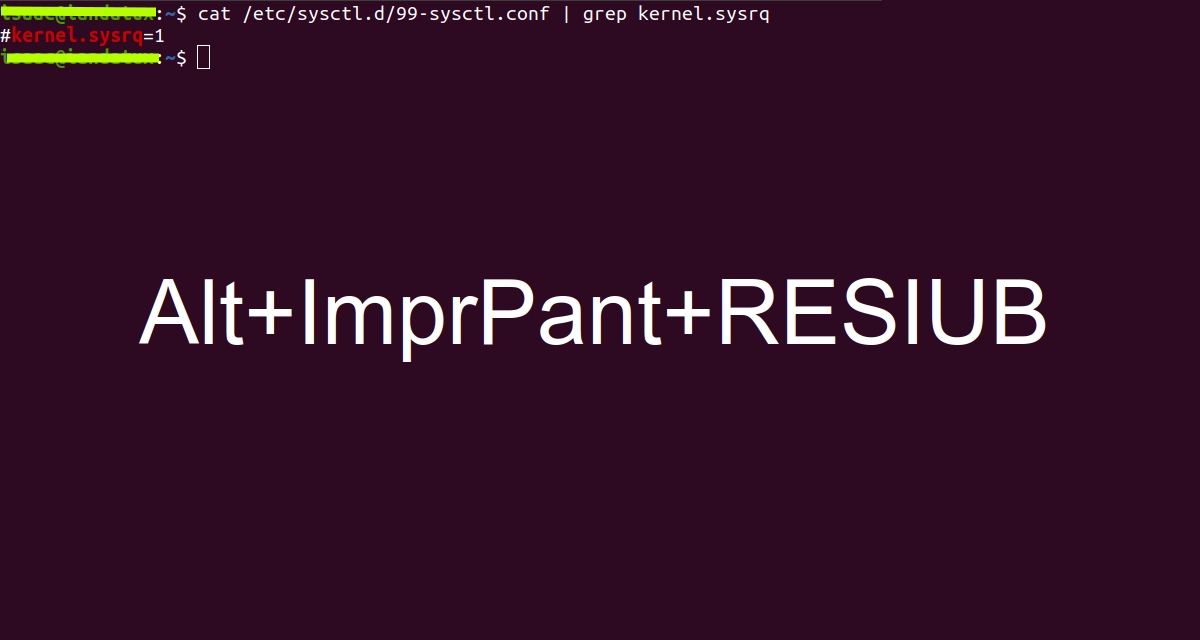
Tiedät sen kuitenkin Ubuntu on kovaa, ei aina typerää. Toisinaan sovellus tai vika saattaa ripustaa järjestelmän eikä salli sinun käynnistää konsolia minkään toiminnon suorittamiseksi tai tietokoneen uudelleenkäynnistämiseksi jne. Äärimmäisissä tapauksissa, joissa sinulla ei ole muuta lähtöä, sen sijaan, että sammutat laitteen pitämällä virtapainiketta painettuna tai nollauspainikkeella, sinulla on toinen vaihtoehto.
Tämä vaihtoehto on painaa näppäinyhdistelmää sellaisenaan Alt + Tulosta näyttö + REISUB. Tämä tekee järjestelmästä reagoivan ja käynnistyy uudelleen päästäkseen tuosta jäädytetystä tilasta. Muista, että sinun on pidettävä Alt + Print Screen -näppäimiä painettuna ja voit sitten painaa seuraavia näppäimiä yksi kerrallaan ilman, että sinun tarvitsee pitää niitä kaikkia kerralla (ilmeisesti): R, E, I, S, U ja B. on, että se ei välttämättä toimi jossakin Ubuntun versiossa ...
Tämä toiminto aktivoi a SysReq (järjestelmäpyyntö) tai pyyntö järjestelmälle ytimen vastaamaan pyyntöön ja käynnistämään tässä tapauksessa uudelleen jäädytetty järjestelmä. Näppäimiä käytetään:
- V: Palauttaa ohjauksen näppäimistöön tai unRaw-toiminnon.
- E: Lopeta kaikki prosessit tai tErm.
- I: tappaa prosessit, jotka pysyvät elossa tai täynnä.
- S: Synkronoi levyt tai Synkronoi.
- U - Asenna kaikki tiedostojärjestelmät vain luku -muodossa tai Umount-tiedostona.
- B: Käynnistä tietokone uudelleen tai käynnistä se uudelleen.
Jos järjestelmän versiosi on oletusarvoisesti poissa käytöstä, se voidaan korjata helposti. Sillä aktivoi se ja järjestelmä osallistuu jaksoihin jotka seuraavat Alt + Imp Pantia suorittamaan erilaisia toimintoja (koska niitä on enemmän kuin mitä olen osoittanut), sinun on tehtävä seuraava:
echo "kernel.sysrq = 1" >> /etc/sysctl.d/99-sysctl.conf
Toinen vaihtoehto on käyttää seuraavaa komentoa sama vaikutus:
sysctl -w kernel.sysrq=1Muista, että edellisiin komentoihin tarvitaan etuoikeuksia, joten tee se mieluiten sudolla tai, jos se ei ole, root-tiedostona.
Ja tästä lähtien avainyhdistelmän pitäisi toimia ... Muista, että jos muutat sen tiedostossa / proc / sys / kernel / sysrq, se toimii, mutta se ei selviä, kun käynnistät järjestelmän uudelleen, joten sinun on muutettava se uudelleen. Eli se ei ole pysyvä.
Lisätietoja maagisesta SysRq: stä
Mitä olet juuri tehnyt edellisen laitteen komennolla, on muuttaa ytimen kokoonpanoa asettamalla se arvoon 1, joka sallii kaikki SysRq-toiminnot. Mutta sinun on tiedettävä, että on muut mahdolliset arvot, jos olet kiinnostunut käyttämään niitä:
- 0 - Poista SysRq käytöstä kokonaan.
- 1 - Ota kaikki SysRq-ominaisuudet käyttöön.
- > 1: bittimaski tiettyjen toimintojen sallimiseksi:
- 2 - Mahdollistaa konsolin hallinnan lokitasolla.
- 4: Ota näppäimistöohjaus käyttöön (SAK, pura)
- 8 - Ota käyttöön prosessin virheenkorjaukset.
- 16: Ota synkronointikomento käyttöön.
- 32: mahdollistaa uudelleenasennuksen vain luku -tilassa.
- 64: Ota prosessisignalointi käyttöön (term, kill, oom-kill)
- 128: Salli uudelleenkäynnistys / sammutus.
- 176 - Sallii vain synkronoinnin, uudelleenkäynnistyksen ja uudelleenasennuksen vain luku -tilassa.
- 256: sallii kaikkien RT-tehtävien nikkelöinnin
Se sanoi myös on muita avaimia muu taika kuin R, E, S, I, U, B, jonka avulla voit tehdä tiettyjä pyyntöjä käyttöjärjestelmälle. Niitä voidaan käyttää järjestyksessä kuten RESIUB, mutta myös eristettyjä, kuten Alt + Screenprint + S, Alt + Screenprint + B jne. Ja jotta tiedät enemmän mahdollisuuksia, tässä on luettelo:
- B: Käynnistä tietokone uudelleen turvattomasti. Toisin sanoen, ilman synkronoimalla levypuskureita tai irrottamatta asennettuja osioita. Tämä voi aiheuttaa tietojen katoamisen tai osa tuolloin kirjoitetuista vioittua. Se on kuin fyysisen palautuspainikkeen painaminen tai muiden kannettavien laitteiden tai AIO: n ON / OFF-painikkeen painaminen.
- C: pakottaa kaatumisen ja pudottaa pääjärjestelmän muistin levylle.
- D: kiinnittää järjestelmän lukot.
- E: lähettää SIGTERM-signaalin kaikkiin prosesseihin paitsi init / systemd / upstart, ... Toisin sanoen se tappaa kaikki käynnissä olevat prosessit paitsi yhden.
- F: Käynnistää OOM-tappon ratkaistakseen joitain tapauksia, kun järjestelmässä ei ole muistia.
- G: siirry konsolin virheenkorjaustilaan framebufferin avulla.
- H: näyttää apua SysRq: n käytöstä.
- J: pakottaa tiedostojärjestelmät tai tiedostojärjestelmät jäädyttämään FIFREEZE-toiminnolla.
- K: tappaa kaikki käyttämäsi konsoliprosessit. Se sisältää myös kaavion.
- L: näyttää järjestelmän kaikkien aktiivisten suorittimien pinon jälkijäljen. Jos on passiivisia tai manuaalisesti pois käytöstä, se ei näytä niistä mitään.
- M: näyttää tietoja muistista.
- N: Palauta mukavuuden oletusasetukset kaikille korkean prioriteetin ja RealTime-prosesseille. Se lievittää resurssikilpailuongelmia.
- Tai: se sammuttaa tietokoneen kokonaan. Eli se ei ole lepotilassa.
- P: näytä rekisterit ja liput.
- K: Näytä kaikki aktiiviset ajastimet ja kellolähteet.
- V: Vaihda näppäimistötila RAW-asetuksesta XLATE-tilaan.
- S: se synkronoi levyn tai levyjen puskurit, toisin sanoen muistit, jotka tallentavat suoritettavat käyttöoikeudet. Joten tietosi eivät vioittu, jos poistat aseman tai käynnistät uudelleen äkillisesti.
- T: näyttää tehtäväluettelon.
- U: muuta osioiden asennustila vain luku- tai vain luku -tilaksi.
- V: pakota kehyspuskurikonsolin nollaus.
- W: näyttää luettelon estetyistä tehtävistä.
- Välilyönti: näyttää tietokoneellasi olevat maagiset SysRq-avaimet.
Muista, että kaikki nämä eivät toimi kaikissa tiloissa ...
Virhe:
Se ei ole RESIUB vaan REISUB.
Olen käyttänyt kaavaa Alt + Tulosta näyttö + REISUB, mutta sama näyttö tulee jälleen näkyviin: se on kuin pääte, jolla on useita komentoja. Ne ilmestyivät, kun olin päivittänyt Ubuntu 18.04: n. Se on kiinteä näyttö. Se ei anna minun kirjoittaa mitään, enkä pääse aloitusnäyttöön.
En tiedä mitä tehdä.